Tôi từng khá chậm chạp trong việc đón nhận các trợ lý giọng nói. Nhưng giờ đây, không chỉ sử dụng chúng trên đồng hồ và điện thoại, tôi còn tận dụng tối đa trên máy tính bàn, và ngạc nhiên thay, chúng thường hoạt động hiệu quả hơn cả con chuột quen thuộc. Việc tích hợp trợ lý ảo vào quy trình làm việc hàng ngày đã thay đổi đáng kể cách tôi tương tác với công nghệ, mang lại sự tiện lợi và tối ưu hóa năng suất chưa từng có, đặc biệt khi làm việc trên hệ điều hành như Samsung DeX.
4. Nói Vài Từ Ít Gây Phân Tâm Hơn
Công việc của tôi, giống như nhiều người khác, đòi hỏi sự tập trung cao độ. Tôi không ảo tưởng về khả năng đa nhiệm rộng rãi. Ngay cả việc mở hai cửa sổ ứng dụng cùng lúc cũng đủ để phá vỡ sự tập trung của tôi. Di chuyển chuột chính là cơ hội để tôi lạc mất hoàn toàn những gì đang làm. Mọi thứ diễn ra nhanh đến vậy.
Với một trợ lý giọng nói, tôi chỉ cần nói một từ đánh thức như “Hi Bixby” và đưa ra lệnh. Máy tính của tôi có thể thực hiện tác vụ đó trong nền mà không cần tôi phải chuyển đổi tầm nhìn. Điều này giúp duy trì sự tập trung vào công việc chính, giảm thiểu gián đoạn không cần thiết.
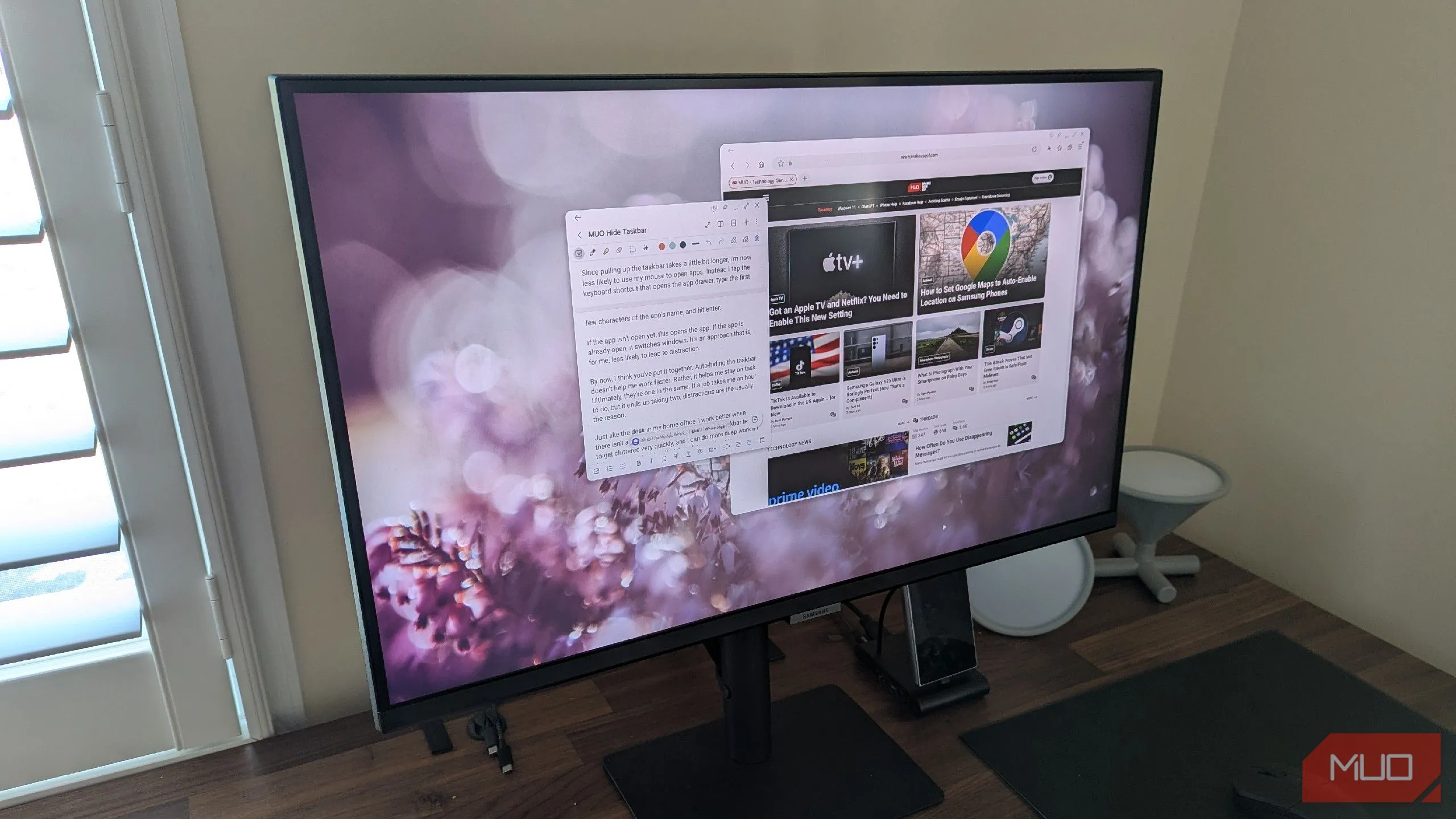 Giao diện Samsung DeX trên màn hình với thanh tác vụ ẩn, minh họa không gian làm việc tối giản.
Giao diện Samsung DeX trên màn hình với thanh tác vụ ẩn, minh họa không gian làm việc tối giản.
Vì tôi làm việc từ điện thoại, một chiếc Galaxy Z Fold 6, và thường xuyên sử dụng Samsung DeX, Bixby là lựa chọn trợ lý giọng nói hàng đầu của tôi. Bất cứ khi nào tôi gọi Bixby, lời nhắc sẽ xuất hiện ở góc dưới bên phải màn hình, nơi tôi có thể xác minh xem nó có nhận diện từ ngữ của tôi chính xác hay không. Thường thì nó hoạt động rất tốt. Sử dụng trợ lý giọng nói cũng rất phù hợp với việc ẩn thanh tác vụ, một mẹo hữu ích giúp tôi tập trung bằng cách giữ không gian làm việc kỹ thuật số luôn gọn gàng và không bị xao nhãng.
3. Bixby Có Thể Mở, Chuyển Đổi và Đóng Ứng Dụng
Công việc của tôi yêu cầu sử dụng nhiều ứng dụng khác nhau. Thường thì tôi làm việc với một ứng dụng ghi chú và trình duyệt web mở song song. Đôi khi, tôi làm việc hoàn toàn trong trình duyệt. Khi cần mở một ứng dụng mới, cách nhanh nhất thường là chỉ cần nói “Hi Bixby, mở Slack” hoặc “Hi Bixby, mở My Files.” Cửa sổ ứng dụng mong muốn sẽ lập tức xuất hiện. Nếu ứng dụng đó đã được mở trong nền, Bixby sẽ đơn giản đưa nó lên phía trước.
Khi hoàn thành công việc, tôi có thể yêu cầu Bixby đóng ứng dụng bằng một câu lệnh nhanh gọn: “Hi Bixby, đóng Slack.” Tính năng này hoạt động hiệu quả cho cả ứng dụng đang ở chế độ nền và ứng dụng đang hiển thị trên màn hình. Khả năng điều khiển ứng dụng bằng giọng nói giúp tôi tiết kiệm thời gian đáng kể, đặc biệt khi cần chuyển đổi qua lại giữa nhiều tác vụ.
2. Trợ Lý Giọng Nói Của Tôi Quản Lý Âm Nhạc
Tôi thích nghe nhạc lo-fi hoặc chillhop khi làm việc. Mở ứng dụng Âm nhạc thường khiến tôi bị cám dỗ duyệt qua các album và suy nghĩ tích cực về việc nên phát gì. Yêu cầu Bixby bỏ tạm dừng hoặc tiếp tục phát nhạc sẽ đơn giản là tiếp tục phát bất cứ thứ gì tôi đã nghe lần cuối, và thường thì điều đó là đủ. Tôi có âm thanh nền mong muốn, và không khí làm việc được thiết lập mà không có nhiều nguy cơ bị phân tâm.
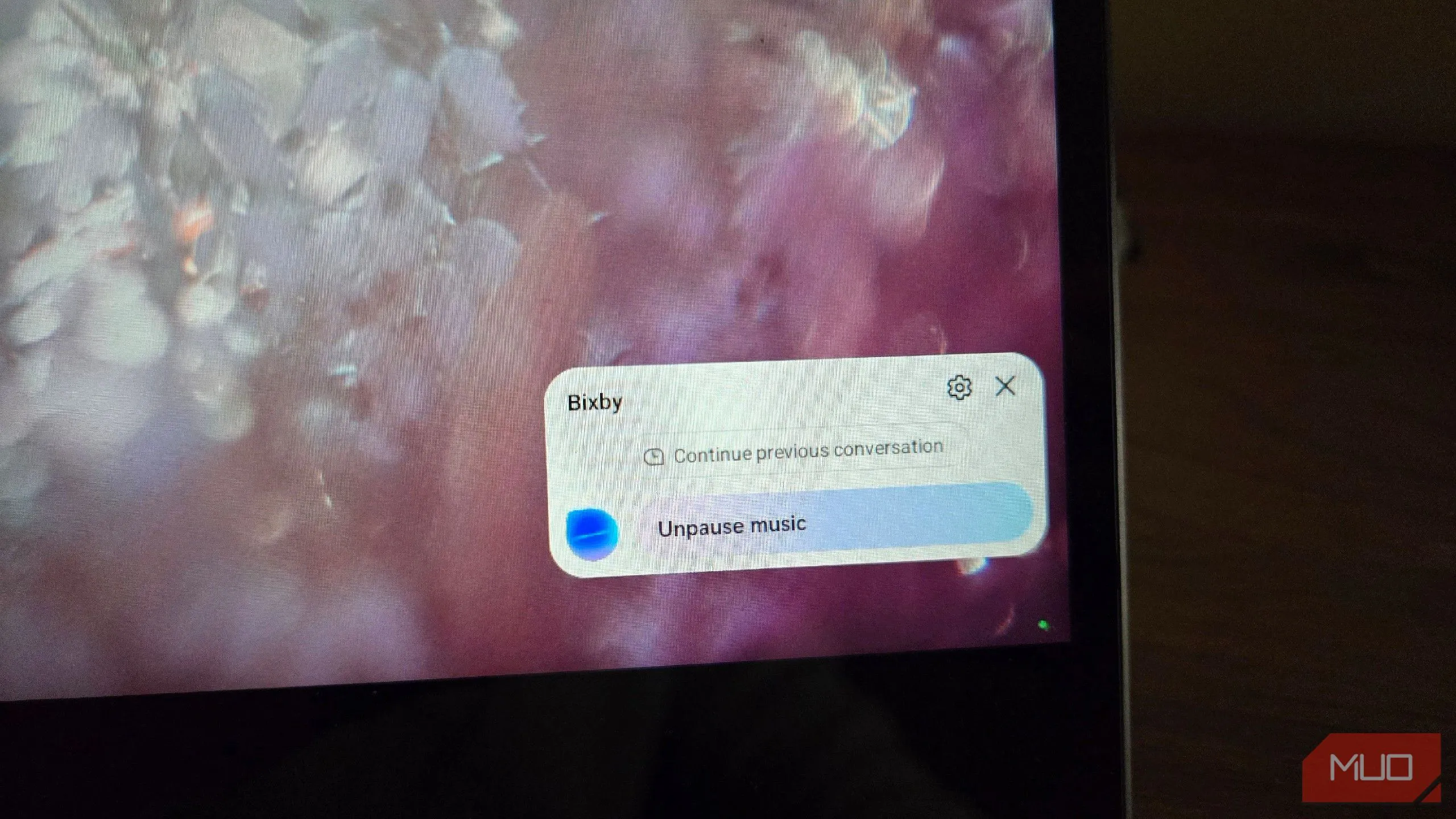 Bixby tạm dừng hoặc tiếp tục phát nhạc trong môi trường Samsung DeX, thể hiện khả năng điều khiển âm thanh bằng giọng nói.
Bixby tạm dừng hoặc tiếp tục phát nhạc trong môi trường Samsung DeX, thể hiện khả năng điều khiển âm thanh bằng giọng nói.
Tôi chủ yếu nghe bộ sưu tập MP3 cá nhân của mình, và mặc dù tôi đang sử dụng ứng dụng Samsung Music, việc tích hợp Bixby không cho phép tôi mở các album cụ thể bằng lệnh giọng nói. Thay vào đó, nó cố gắng tìm nhạc trên YouTube. Điều này, phải thừa nhận, là một điểm trừ nhỏ. Tuy nhiên, khả năng điều khiển phát/dừng cơ bản vẫn rất tiện lợi.
1. Tôi Dùng Lệnh Thoại Để Đặt Hẹn Giờ và Nghỉ Giải Lao
Giống như nhiều người, tôi sử dụng trợ lý giọng nói để đặt hẹn giờ. Điều này đúng với đồng hồ thông minh và điện thoại của tôi, và cũng không khác gì khi tôi làm việc trên máy tính bàn.
Tôi xem hẹn giờ là một công cụ năng suất được tích hợp sẵn. Thay vì tìm kiếm một ứng dụng Pomodoro chuyên dụng, tôi chỉ cần yêu cầu trợ lý giọng nói của mình đặt hẹn giờ cho khoảng thời gian tôi muốn làm việc. Gần đây, thời gian làm việc của tôi thường là 50 phút. Sau đó, tôi nghỉ giải lao 10 phút. Khoảng thời gian nghỉ này tôi thường đặt hẹn giờ trên đồng hồ để được thông báo dù tôi có đi xa bàn làm việc đến đâu.
Bixby đặt hẹn giờ bằng cách sử dụng ứng dụng đồng hồ trên thiết bị mà tôi đang sử dụng, vì vậy rất dễ dàng để tôi kiểm tra xem còn bao nhiêu thời gian bất cứ lúc nào.
Vậy tôi có bỏ hoàn toàn con chuột không? Không. Tôi không thể điều hướng bên trong một ứng dụng bằng lệnh giọng nói. Trong bất kỳ cửa sổ ứng dụng nào, tôi vẫn sử dụng chuột và bàn phím. Đôi khi, tôi cũng phải quay lại dùng chuột khi không tiện nói chuyện, ví dụ như khi tôi chia sẻ không gian làm việc tại nhà với người khác.
Đó là điểm mấu chốt. Đối với một số tác vụ nhất định, tôi đang bắt đầu xem con chuột như một lựa chọn dự phòng. Lựa chọn đầu tiên của tôi là sử dụng giọng nói của mình.
Kết luận
Việc tích hợp trợ lý giọng nói vào môi trường máy tính không chỉ là một tiện ích nhỏ mà còn là một công cụ mạnh mẽ giúp nâng cao năng suất và giảm thiểu sự phân tâm. Từ việc quản lý ứng dụng, điều khiển âm nhạc cho đến việc đặt hẹn giờ làm việc hiệu quả, trợ lý giọng nói đã chứng minh giá trị vượt trội của mình so với các phương pháp truyền thống. Mặc dù vẫn còn những giới hạn nhất định, tiềm năng của công nghệ điều khiển bằng giọng nói trên máy tính là rất lớn và hứa hẹn sẽ thay đổi cách chúng ta làm việc trong tương lai gần. Hãy thử nghiệm và khám phá những lợi ích mà trợ lý giọng nói có thể mang lại cho quy trình làm việc của bạn ngay hôm nay!


